Wi-Fi адаптер – це пристрій, який приймає сигнал передачі даних від роутера або точки доступу. Такі прилади використовуються повсюдно, де немає можливості протягнути кабель для з’єднання з інтернетом. Адаптери бездротового з’єднання з веб-мережею – це нове покоління трансляції даних з мережі інтернет. У багатьох офісах використовуються при з’єднанні по локальній мережі, щоб не тягнути дроти.
Подібні гаджети бувають різних видів. Найпопулярніші з них будуть описані нижче.
Типи адаптерів
Існує кілька типів цих пристроїв.
- Внутрішні з інтерфейсом PCI, PCI-e, mini PCI-e.
- Зовнішні з usb інтерфейсом.
- Карти розширення, типу card-bus.
Найперші, внутрішні адаптери вбудовуються всередину комп’ютера в роз’єм материнської плати. Типи роз’ємів pci, pci-e, Mini pci-e. Продуктивність таких пристроїв висока, так як з’єднання йде безпосередньо з процесором, забезпечуючи стабільний прийом даних від роутера. Використовуються в ноутбуках у вигляді вбудованої плати всередині корпусу. А на комп’ютері такі пристрої можна розпізнати по антені, що стирчить із задньої стінки системного блоку. Зрозуміло, ціна таких пристроїв буде набагато вище, ніж у наступних описаних видів.

Внутрішній адаптер
USB – адаптери. Із самої назви випливає зробити висновок, що вони підключаються за допомогою роз’єму usb на передній або задній панелі комп’ютера. Деякі види підключаються за допомогою кабелю usb роз’єм.
Такі гаджети мають невисоку швидкість передачі даних. Однак такий мінус компенсується невисокою вартістю.

Зовнішній адаптер
Карти розширення card-bus призначені для комп’ютерів і ноутбуків, які мають спеціальний роз’єм pc-card. Антена знаходиться всередині такого пристрою. Однак дані прилади майже не використовуються і не поширені.

Карта розширення
Як працюють адаптери
Пристрої прийому-передачі даних працюють по протоколу TCP/IP. Вибраний діапазон частоти роботи з заводу виготовлення дорівнює 2,4 ГГЦ. Є другий вид діапазону, який дорівнює 5 ГГЦ. В сучасному світі і в багатоповерхівках перший вид діапазону занадто зашумлений, так як практично всі жителі користуються роутерами налаштованими саме на цю частоту.
Прошиваємо роутер Dlink DIR 320
Коли людина заходить через браузер на будь-який сайт, по бездротовій мережі на роутер надходить пакет даних із запитом, потім по проводах знаходиться відповідний запит сайт і знову передається по проводах в домашній роутер, а з роутера цей сигнал ловить ваш вай-фай приймач, потрібна сторінка відкривається на екрані вашого ноутбука або комп’ютера.
При прийомі-передачі даних відіграють важливу роль стандарти приймачів і роутерів, сумісність, частоти, на яких вони працюють. Від них буде залежати швидкість роботи вашого ПК в інтернеті. Тому важливо врахувати всі ці характеристики при купівлі вай-фай приймача.
На що звернути увагу при виборі
Насамперед дивимося на стандарти і швидкість. Стандартів у світі кілька.
- 802 11.а – на території Росії не застосовується. Радіус дії у нього невеликий, але пропускна здатність хороша – до 54 мб/с. Не варто купувати, так як немає пристроїв, що працюють з ним.
- 802 11.b – швидкість (11 мб/с) і безпеку даного стандарту залишає бажати кращого. Радіус дії до 50 метрів.
- 802 11.g – цей стандарт відрізняється високою швидкістю до 54 мб/с і радіусом дії до 50 метрів.
- 802.11 i – сучасний стандарт. У ньому використовується сучасна шифрування даних. Швидкість становить 125 мб/с, а радіус – 50 метрів. Містить протоколи WEP, WPA, WPA2.
- І останній стандарт на сьогоднішній день – це 802 11.n. передача даних відбувається зі швидкістю 540 мб/с, а радіус покриття становить до 200 метрів. Безпека — висока.
Для звичайного користувача підійде пристрій зі стандартом 802 11g. Це недорогі гаджети дозволяють з задоволенням працювати в інтернеті, переглядати фільми, грати в онлайн ігри.
Друге, на що звертаємо увагу – це сумісність з роутером. Краще купувати адаптери тієї ж фірми, що і роутер. Так ви зможете уникнути багатьох проблем, які виникнуть при підключенні несумісних пристроїв.
Для чого призначений модем – з чого складається і як улаштований
Частота , на якій працює адаптер. Як вже було сказано на початку статті, кожен адаптер працює на своїй частоті. Їх усього дві. 2,4 ГГЦ, 5 ГГЦ. Так як 2,4 ГГЦ широко використовується в сучасному світі, краще всього купити адаптер з частотою 5 ГГЦ.
Після того, як вас влаштували перераховані параметри зверніть увагу на потужність передавача і кількість антен. Потужністю менше 20 dbM не рекомендується купувати. Сигнал буде слабкий і покрываемое відстань теж зменшиться. Бажано купувати пристрій з двома або більше антенами. Так і з зовнішньою антеною прилад краще приймає і передає сигнал.
Антени поділяються на види за спрямованістю і поляризації. По спрямованості існують вузькоспрямовані, всеспрямовані і секторні.
- Спрямовані антени поширюють сигнал у вигляді променя вузької спрямованості. Ширина діаграми від 5 градусів до 15 градусів.
- Секторні – поширюють сигнал в певному секторі: 15 градусів по вертикалі, по горизонталі від шістдесяти до ста двадцяти. Вони використовуються, коли необхідно підключити велику кількість клієнтів.
- Всеспрямовані – це ті антени, які поширюють сигнал на 360 градусів.
За поляризації антени діляться на два види.
- Однополяризационные. Для них використовується один роз’єм підключення.
- Двуполяризационные. Підключення відбувається за допомогою двох роз’ємів. Такі антени мають сильний сигнал, так як трансляція проводиться в два потоки: по вертикалі і по горизонталі.
Крім цього, пристрій має підтримувати таке шифрування, як WPA/WPA2, WPA-PSK/WPA2-PSK. Це сучасні стандарти безпеки.
Чим більше дальність прийому-передачі тим краще.
Основні помилки при виборі адаптера
Сама головна і перша помилка при виборі – це красивий зовнішній вигляд і дешева ціна. Майже ніхто не звертає увагу на його характеристики. Цього робити не можна при покупці даного приладу.
Не вдається підключитися до Wi-Fi в Windows 10
Ще одна помилка базується на стереотипі – вся китайська техніка погана. Якість залежить від моделі, а не від фірми.
При покупці в першу чергу прочитайте характеристики, відгуки про апарат, а потім вже робіть висновки.
Як підключити Wi-Fi адаптер до комп’ютера
Найпростіші при підключенні до системного блоку адаптери – це зовнішні. Вони підключаються до usb виходу через кабель або без нього. Система знаходить драйвера самостійно. І користувачеві залишається тільки підключитись до мережі і почати працювати.

Складніше буде з внутрішніми. Для цього розбирається корпус системного блоку, знаходиться інтерфейс pci-e на материнській платі.

Міг викрутитися з корпусу антена на адаптері, пристрій вставляється в спеціальний отвір.

Загвинчується антена до адаптера зовні блоку.

Ви повинні зробити все так, як показано на картинці вище. Потім вставляєте диск з драйвером і встановлюєте в систему. Після того, як драйвера встановляться заходимо в диспетчер пристроїв.
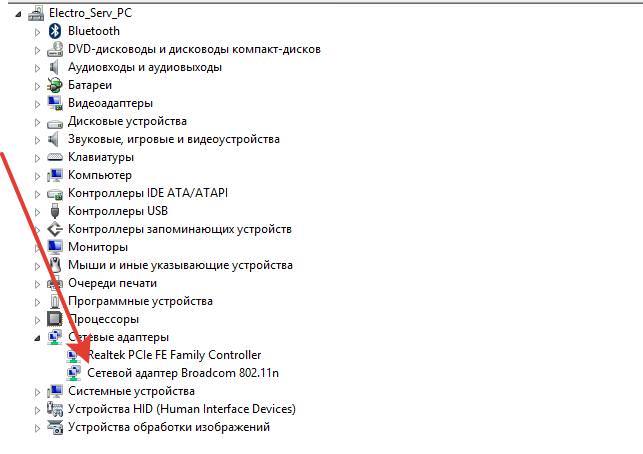
Якщо ви все зробили правильно, у вас повинен з’явиться цей драйвер в диспетчері. Потім заходимо в центр управління мережами. Правою кнопкою натискаємо по тій точці, яка вказана на малюнку.
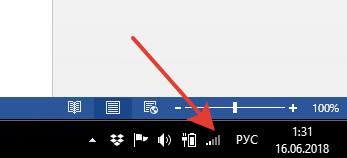
У вікні натискаємо по блоку Зміна параметрів адаптера.
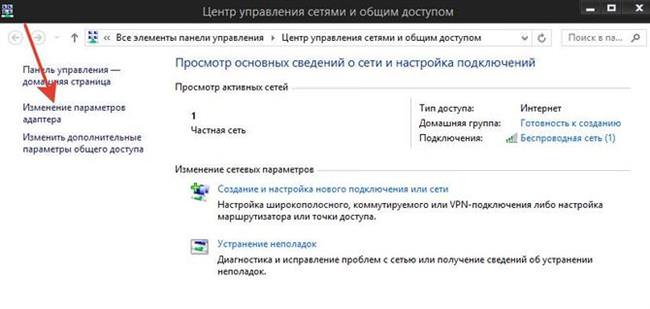
Потім дивимося на ваш драйвер адаптера. Якщо все правильно, а в більшості випадків він настроюється автоматичний, то ви побачите зелену драбинку. Якщо ж ні, то заходимо в нього, клікнувши правою кнопкою миші по блоку і заходимо в властивості.

У властивостях знаходимо «Протокол інтернету версії IP4» і клацаємо по ньому двічі лівою кнопкою. Змінюємо там вказані значення на «Отримати IP-адресу автоматично».
Настройка адаптера Card-bus ідентична налаштувань внутрішнього адаптера або usb. Ця картка вставляється в спеціальний роз’єм на ноутбуці чи комп’ютері.







